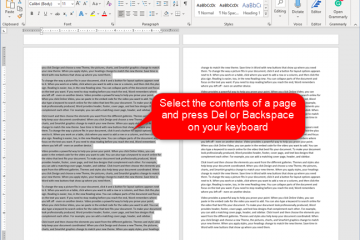Se o seu rubor não estiver funcionando, as causas usuais são poder, Wi-Fi fraco ou roteamento de alerta no aplicativo Ring. Enfrentar os primeiros, confirmando o LED e o tomado, verificando o RSSI/banda e permitindo os alertas e volume corretos de carrilhão. Se ainda estiver silencioso, faça uma reconectada Wi-Fi limpa e somente então um re-adiante. U.S. Sem cotão, apenas etapas que resolvem consistentemente o silêncio do carrilhão. Um carrilhão não tocará se a campainha estiver offline. Conecte o rolamento diretamente em uma tomada de parede (sem tira de surto) e observe o estado do LED. Abra o aplicativo anel e observe: Saúde do dispositivo → Resistência ao sinal (RSSI) e se os alertas de carrilhão estão ligados. Se você usar um sistema de malha ou”Smart Connect”, saiba qual banda (2.4/5 GHz) seu carrilhão está usando.
1) Verifique a energia e o status de LED
O que fazer: desconecte o carrilhão por 10 segundos, conecte-o novamente e aguarde até 60 segundos. Uma luz de configuração constante ou pulsante indica que o dispositivo está alimentado; Nenhuma luz após várias tomadas sugere uma falha de hardware. Se o LED mostrar brevemente a vida e morrer, deixe-o em uma saída diferente por vários minutos para descartar uma saída disparada ou um contato fraco. O ciclismo de potência também limpa pequenas bloqueios. Atenda melhor do que cerca de-65 dBm. Se estiver mais fraco, mova o carrilhão para uma tomada mais próxima ou realoque um nó de malha. Para os modelos Gen 1, prefira uma rede de 2,4 GHz; A geração 2 suporta 2,4 e 5 GHz, mas 2,4 GHz geralmente penetra nas paredes melhor. Verifique se o seu roteador usa o modo misto WPA2 ou WPA2/WPA3 (não apenas WPA3) e defina a largura do canal de 2,4 GHz a 20 MHz para o alcance. O RSSI estável e a segurança compatível impedem os desistentes que suprimem os tons. Power Up Modem, aguarde até ficar totalmente online e, em seguida, alimentar o roteador. Após o retorno do Wi-Fi, o ciclo de potência mais uma vez. Alertas para a campainha da campainha e, se desejar, movimento. Escolha um toque Chime e aumente volume para pelo menos intermediário. Verifique Não perturbe os horários -saia ou ajuste. Se você tem várias campainhas, confirme cada campainha é alternada para tocar esse carrilhão específico.
Por que funciona: é comum desativar alertas durante uma ligação ou reunião e esquecer. O roteamento por dispositivo é fácil de configurar mal quando você adiciona uma segunda campainha.
5) Reconecte o Wi-Fi da saúde do dispositivo (sem remover o dispositivo)
O que fazer: na saúde do dispositivo, use Alterar a rede Wi-Fi (a redação pode variar). Junte-se ao SSID correto e volte a entrar na senha. Se o seu roteador tiver”direção da banda”, dividir temporariamente os ssids ou conectar o carrilhão enquanto está perto de um nó de 2,4 GHz. Após se reconectar, reproduza um tom de teste das configurações de carrilhão.
Por que funciona: essa atualização mantém as configurações e tons intactos ao reparar o caminho dos dados e atualizar as chaves no seu roteador. Se mostrar”atualizado”, você é bom. Caso contrário, deixe o carrilhão alimentado e conectado por 15 a 30 minutos e verifique novamente. Em seguida, reproduza um tom teste do aplicativo.
Por que ele funciona: as atualizações de firmware melhoram regularmente a conectividade e a confiabilidade do tom; O som do teste verifica o áudio de ponta a ponta após a atualização. Adicione-o usando o código QR de configuração. Durante a configuração:
Fique a poucos metros do seu roteador. Escolha a banda pretendida (2,4 GHz é a inadimplência segura em casas congestionadas). Mantenha os serviços de Bluetooth e localização durante a configuração.
Após o emparelhamento, defina o tom e o volume novamente e execute um anel de teste da campainha.
8) Redefinição de fábrica como último recurso
O que fazer: com o carrilhão conectado, pressione e segure o botão Reset/Configuração na lateral ou traseira por cerca de 15 segundos até que o LED pisque e depois libere. Aguarde a reinicialização e depois adie o dispositivo no aplicativo.
Por que ele funciona: isso limpa todas as redes e configurações armazenadas. Se um re-add falhou, uma redefinição completa força o dispositivo de volta a um estado conhecido. Verifique se o RSSI do carride é saudável e mostra”online”. Jogue um tom de teste; Se tocar, o problema geralmente está alerta para aquela campainha.
toca horas atrasadas ou aleatoriamente
Verifique o tempo do roteador e a sincronização do NTP. Desative regras agressivas de QoS ou”isolamento do cliente”em SSIDs de hóspedes/IoT. Se você usar vários SSIDs com o mesmo nome em equipamentos diferentes, dê a cada um um SSID exclusivo.
O carrilhão não se unirá a Wi-Fi de maneira alguma
SSIDs de 2,4 e 5 GHz temporariamente ou desativar a direção da banda. Defina 2,4 GHz para os canais 1, 6 ou 11; Largura de 20 MHz; WPA2 ou WPA2/WPA3. Desligue a filtragem do MAC; Adicione o Mac do carrilhão se for necessário filtrar.
O carrilhão funciona, mas somente quando o roteador estiver próximo
Use uma tomada mais próxima ou mova um nó de malha mais perto do carrilhão. Evite colocar o carrilhão atrás de uma geladeira ou perto de um microondas; Ambos absorvem/interferem com sinais de 2,4 GHz.
A campainha é movida a bateria e morreu recentemente
Recarra ou substitua a bateria da campainha; Uma campainha desgastada não pode acionar o carrilhão, mesmo que o aplicativo ainda mostre o status em cache.
malha e notas avançadas de rede (mantenha-a simples, mas sólida)
Direção da banda: durante a configuração, a direção pode levar o carrilhão a 5 GHz, onde o alcance é mais curto. Dividir SSIDs para forçar 2,4 GHz se o emparelhamento for esquisito. Isolamento de AP/Cliente: as redes de convidados geralmente bloqueiam as transmissões de dispositivo a dispositivo que o carrilhão precisa. Use seu ssid principal ou IoT em vez de”convidado”. Somente WPA3: muitos dispositivos inteligentes ainda preferem WPA2. Use o modo misto para evitar falhas silenciosas da associação. Congestão do canal: em prédios de apartamentos, digitalize e escolha o menos utilizado dos canais 1, 6 ou 11 por 2,4 GHz. Atenha-se a 20 MHz de largura para alcance.
Quando suspeitar de hardware
nenhum LED em nenhuma tomada e nenhuma resposta a um botão de redefinição pressione. O carrilhão não pode entrar no modo de instalação após uma redefinição de fábrica. Os tons de teste nunca tocam apesar do RSSI forte e de uma verificação recente de firmware.
Nesse ponto, a substituição é mais rápida que o ajuste contínuo. Se a campainha e o aplicativo se comportarem normalmente, o carrilhão é o provável culpado-não sua rede.
Perguntas frequentes
Por que meu ringue mostra”Online”, mas nunca toca? Ligue os alertas de carrilhão, aumente o volume, melhore o rssi ou reconecte o Wi-Fi. A geração 2 suporta 2,4 e 5 GHz, mas 2,4 GHz é mais confiável através das paredes. Use 2,4 GHz se você vir anéis intermitentes. Coloque o carrilhão em um SSID regular, desative o isolamento do cliente e evite bloquear as conexões de saída do dispositivo. Se o bloqueio de anúncios é agressivo, os domínios do anel na lista de permissões. A campainha e o carrilhão são dispositivos separados. Você geralmente só re-adianta o carrilhão; Apenas verifique se a campainha está online e roteada para esse carrilhão nas configurações. Basta notar que o Chime Pro também atua como um extensor Wi-Fi. Coloque-o no meio do caminho entre o roteador e a campainha para obter a melhor confiabilidade. Verifique RSSI, banda e segurança; Prefira 2,4 GHz para confiabilidade. Reinicie o modem/roteador, depois o carrilhão. Ative alertas de carrilhão, escolha um tom, aumente o volume e limpe o DND. Reconectar o Wi-Fi da saúde do dispositivo; Jogue um tom de teste. Deixe a atualização do firmware e depois teste novamente. Remova e adicione o carrilhão perto do roteador. Redefinir apenas se a configuração falhar; Substitua se não for acionar ou entrar na configuração.
Conclusão
Se o seu ringue não estiver funcionando, não perca cada ajuste. Verifique a energia, estabilize o Wi-Fi e corrija o roteamento de aplicativos primeiro-aqueles três cura na maioria dos casos. Siga com uma reconexão limpa e só então uma redefinição de fábrica. Se o dispositivo não for acionar ou entrar na configuração após essa sequência, a substituição é a próxima etapa pragmática.